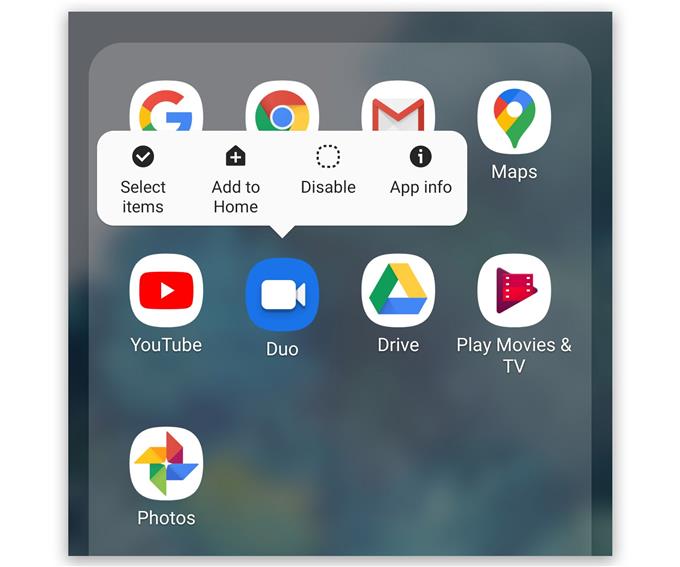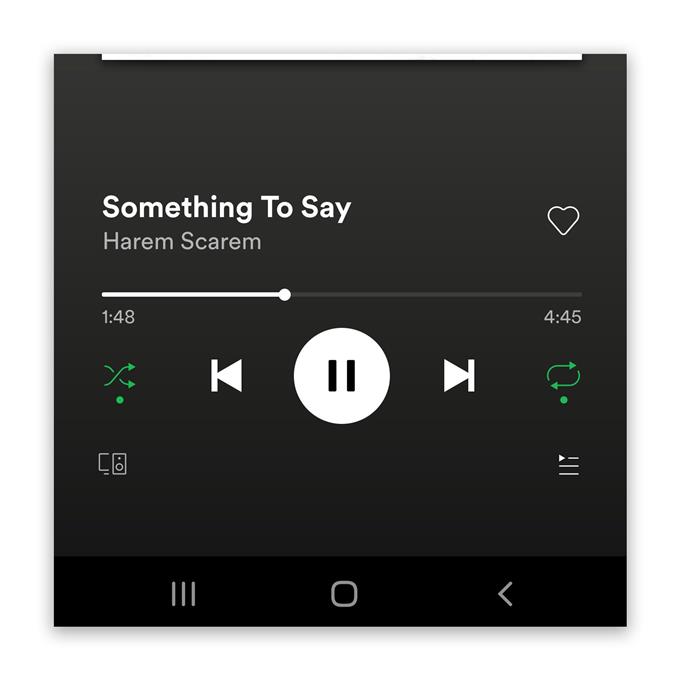Bazı kullanıcılar Google Duo’nun video konferanslar sırasında ses duymadığı ve sonuç olarak diğer uçtaki kullanıcıları duyamadıkları için şikayet etti. Bu sorun, ürün yazılımı ile ilgili oldukça küçük bir sorunun işareti olabilir veya telefonunuzun donanımında, özellikle hoparlörlerde bir sorun olduğu anlamına gelebilir..
Bu nedenle, bu yazıda, bunun bir ürün yazılımı veya donanım sorunu olup olmadığını belirleyebilmeniz için en pratik prosedürleri gerçekleştirmede size rehberlik edeceğim. Her olasılığa bakmaya ve birbiri ardına dışlamaya çalışacağız. Eğer bu probleminiz varsa, okumaya devam edebileceğimiz için okumaya devam edin.
Google Duo’nun Sesi Yok
Gerekli Zaman: 10 dakika
Bu, donanımla ilgili bir sorun olmadığı sürece, bir veya birkaç prosedür uygulayarak sorunu çözebilmeniz gerekir. Bununla birlikte, yapmanız gerekenler:
- Telefonunuzu yeniden başlatmaya zorlayın
Aşina olmadığınız sorunları düzeltmek söz konusu olduğunda, zorla yeniden başlatmayı her şeyden önce yapmak daha iyidir, çünkü sorunun sistemdeki küçük bir aksaklıktan kaynaklanması mümkündür.
1. Bunu yapmak için, ses kısma düğmesini ve açma / kapatma tuşunu 10 saniye basılı tutun. Bu, telefonunuzu kendini kapatmaya ve tekrar açmaya zorlar.
2. Logo gösterildiğinde, her iki tuşu da bırakın ve cihaz yeniden başlatılıncaya kadar bekleyin.Bu sorunu çözmezse, sonraki çözüme geçin.

- Hoparlörleri test edin
Zorunlu yeniden başlatmayı yaptıktan ve video konferanslar sırasında Google Duo’nun sesi hala kesildikten sonra, yapmanız gereken şey cihazınızın hoparlörlerini test etmektir.
Sesi tamamen açıp bir video veya müzik parçası çalarak bunu yapabilirsiniz. Telefonunuz sesi sorunsuz bir şekilde çalarsa, hoparlörlerin düzgün çalıştığı anlamına gelir.
Değilse, ürün yazılımı ile ilgili daha ciddi bir sorun olması mümkündür. Yani birkaç şey daha yapmalısın.

- Google Duo’nun önbelleğini ve verilerini temizleme
Bu noktada, sorunun uygulamadaki bir sorundan kaynaklanması mümkündür. Daha sonra yapmanız gereken, Google Duo’nun kendisini sıfırlamaktır ve bu da önbelleğini ve verilerini temizlemek anlamına gelir. Bunu nasıl yapacağınız aşağıda açıklanmıştır:
1. Duo simgesinin bulunduğu ekrana gidin.
2. Seçenekler gösterilinceye kadar Duo simgesine uzun dokunun.
3. Uygulama bilgisi’ne dokunun.
4. Depolama’ya dokunun.
5. Önbelleği temizle’ye dokunun.
6. Şimdi, Verileri temizle’ye ve onaylamak için Tamam’a dokunun..Çoğu zaman, bu uygulama ile ilgili herhangi bir sorunu çözecektir ve Duo’nun tekrar mükemmel çalışması için ihtiyacınız olan şey bu olabilir. Ancak, sorun devam ederse, bir sonraki çözüme geçin.

- Ayarları sıfırlayın
İlk üç prosedürden sonra ve Google Duo’yu kullanarak video konferanslar sırasında telefonunuzda ses çıkmıyorsa, yapmanız gereken bir sonraki şey tüm ayarları sıfırlamaktır. Bu, telefonunuzun tüm ayarlarını fabrika varsayılanlarına geri döndürür. Bazı ayarların bu soruna neden olması mümkündür ve bunun hangi ayar olduğunu bilmediğimizden, tüm ayarları sıfırlamak en iyisidir. Bunu nasıl yapacağınız aşağıda açıklanmıştır:
1. Bildirim panelini aşağı çekmek için ekranın üst tarafından aşağı doğru kaydırın.
2. Sağ üst köşedeki Ayarlar simgesine dokunun.
3. Genel yönetim’e gidin ve dokunun..
4. Sıfırla’ya dokunun.
5. Ayarları sıfırla’ya dokunun.
6. Ayarları sıfırla düğmesine dokunun.
7. İstenirse, PIN kodunuzu, Parolanızı veya Deseninizi girin.
8. Son olarak, Sıfırla’ya dokunun.Bu donanımla ilgili bir sorun olmadığı sürece, bu prosedürler sorunu çözebilmelidir..

Araçlar
- Google Duo
Malzemeler
- Android
Ancak, bazı nedenlerden dolayı ses diğer uygulamalarda bile telefonunuzda çalışmıyorsa, sorunun hoparlörlerde olması mümkündür. Ancak telefonu teknolojiye getirmeden önce, en azından sorunun çözülüp çözülmediğini görmek için sıfırlamayı deneyin. Değilse, en azından kişisel bilgilerinizi telefonunuzdan sildiniz.
Cihazınızı sıfırlamadan önce, silinecek önemli dosyalarınızın bir kopyasını oluşturduğunuzdan emin olun. Hazır olduğunuzda, cihazınızı sıfırlamak için şu adımları izleyin:
- Ekranın üstünden aşağı doğru kaydırın ve ardından Ayarlar simgesine dokunun.
- Genel yönetim öğesini bulup dokunun.
- Sıfırla’ya dokunun.
- Fabrika verilerine sıfırla’ya dokunun.
- Ekranı aşağı doğru kaydırın ve Sıfırla’ya dokunun.
- İstenirse PIN kodunuzu, Şifrenizi veya Deseni girin.
- Son olarak, Tümünü sil’e dokunun.
Google Duo’nun Android cihazınızda hiç sesi yoksa yapmanız gereken şey budur.
Umarım yardımcı olabiliriz. Lütfen kanalımıza abone olarak bizi destekleyin.
- Google Meet’ta Ses Yok, Diğer Kullanıcıları Duyamıyorum
- Galaxy S20’de Yeni Bir YouTube Oynatma Listesi Nasıl Oluşturulur
- Hangouts Mikrofonu Çalışmıyor, Diğer Kullanıcılar Duyamıyor
- Zoom Mikrofon Android’de Çalışmıyor. İşte Düzeltme!